Роли в пространстве
Содержание:
Владелец пространства
Владелец пространства может:
- видеть количество активных пользователей пространства и получать уведомление на почту, когда лимит подходит к концу
- видеть дату заключения договора
- загружать и удалять файлы из библиотеки документов
- запрашивать отчеты по пространству, проекту, сессии, пользователю
- обладает всеми правами администратора чтобы создавать и проводить сессии
Администратор пространства
Администратор пространства может:
- создавать проекты, управлять доступом пользователей
- назначать администраторов проекта
- загружать и удалять файлы из библиотеки документов
- создавать и редактировать сессии
- копировать ссылку-инвайт для доступа к сессии
- работать с командами
- назначать пользователей спикерами, закреплять пользователей, обновлять, банить пользователей
- пользоваться поиском по юзерам на сессии
- включать режим вещания на сессии
- начать личный чат с пользователями, очистить все чаты
- пользователям страницу и видеть состояние их камеры и микрофона
- призывать пользователей на сессию
- включать режим следования на сессии
- управлять демонстрацией экрана: включать, отключать другим админам, разрешить другим пользователям
- управлять в синхронном режиме видео и презентацией
- может запрещать пользователям камеру и микрофон
- запрашивать отчеты по пользователю, проекту, сессии, (по пространству отчет может получить только владелец пространства)
Администратор проекта
Администратор проекта может:
- запрашивать отчеты по пользователю, сессии, своему проекту
- может удалить свой проект, но не создавать новый
- иметь права администратора пространства (но только в рамках своего проекта, в остальных он будет обычным пользователем)
- ограничивать доступ на сессию в отличие от ведущего
- банить пользователя
Администраторов проекта может назначать владелец или админ пространства. Чтобы назначить, нужно выбрать нужный проект, перейти во вкладку “доступ” и в столбце “администратор проекта” нажать на тумблер, чтобы он загорелся синим. Чтобы разжаловать пользователя, также нажмите на тумблер:
Ведущий
Ведущий — новая роль на платформе. Данная роль поможет проводить
сессию без роли «Администратор». Ведущий не может редактировать сессию, только ее проводить.
Ведущий может:
- Включать/выключать кнопку «Следовать за мной»;
- Возможность управлять командами (создавать/редактировать команды и распределять пользователей по командам)
- Пользоваться подстрочником
- Включать/выключать рупор (вещание на все команды и индивидуальные листы);
- Включать/выключать демонстрацию экрана;
- Включать/отключать спикера;
- Разрешать/запрещать демонстрацию экрана пользователями;
- Разрешать/запрещать пользователям менять команду;
- Записывать сессию (запись экрана)
- Писать личные сообщения пользователям
Ведущий в видеопанели может работать с квадратом пользователя.
Для этого навести курсор мыши на пользователя и выбрать ряд
действий:
- Запретить/разрешить включать камеру и микрофон конкретному
пользователю; - Обновить страницу;
- Сделать спикером;
- Закрепить пользователя (чтобы он был в верхней части видеопанели).
- Забанить пользователя (подробнее об этом здесь)
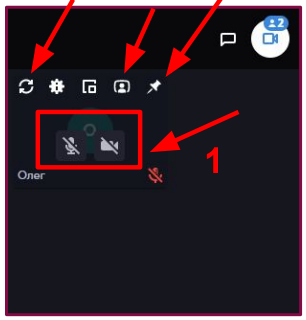
По клику мышки на иконку “i” открывается информация о том, с какого устройства и браузера заходит пользователь, а так же возможность его блокировки.
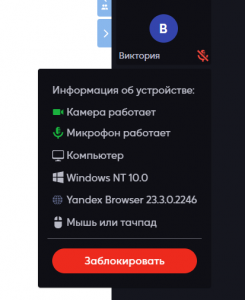
В меню сессии для спикера доступны кнопки:
- Призыв пользователей;
- Скопировать инвайт-ссылку;
- Отправить отчет на почту.
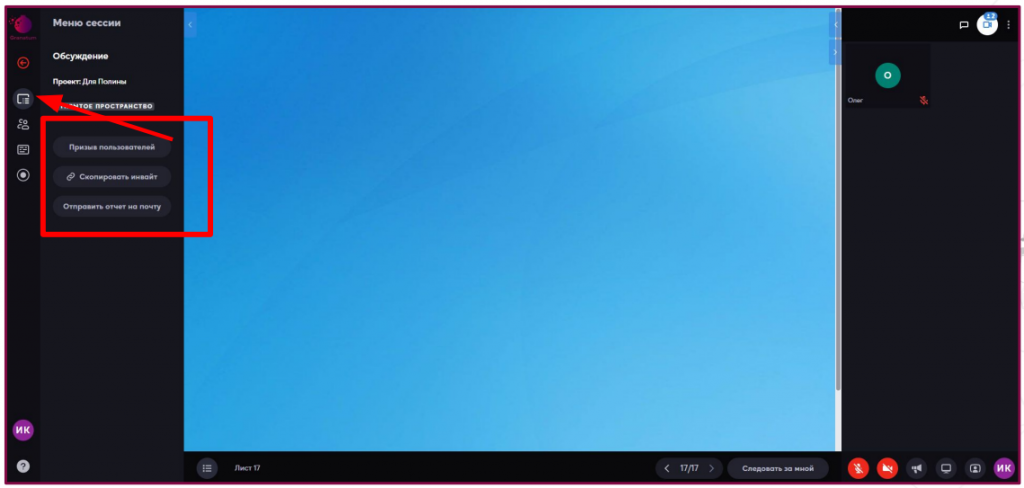
Пользователь
Пользователь – это обычный участник у которого самые ограниченные права. Он видит контент, который заготовил администратор на сессии и может работать с ним, но ничего не может менять/удалять и т.д.
Пользователь может:
- Включать/выключать микрофон и камеру;
- Нажать кнопку “Поднять руку”, которая позволяет запрашивать слово у тренера/организатора;
- Может добавить реакцию;
- Написать в общий чат. Важно: также ему доступен индивидуальный чат, в котором он может написать администратору/ведущему и командный чат на командном листе, где участники общаются только внутри команды;
- Развернуть/свернуть видеопанель для себя;
- Выйти из сессии;
- Добавлять заметки и при желании скачать их;
- Сменить имя не покидая сессию;
- Настроить оборудование/поставить фон на видео;
- Обратиться в живую техподдержку;
- Может писать стикеры и прикреплять туда файлы;
- Проходить тесты и опросы;
- Рисовать на досках, заполнять таблицы;
- Смотреть видео;
- Если администратор разрешил/включил функцию “Демонстрация экрана” для обычных; участников, то смогут демонстрировать свой экран;
- Может менять команду на командной работе, если администратор включил данную функцию.
- При выходе из сессии участнику доступны любые файлы внутри проекта, если их загрузил администратор. Пользователь может скопировать ссылку на файл или скачать его себе на устройство.
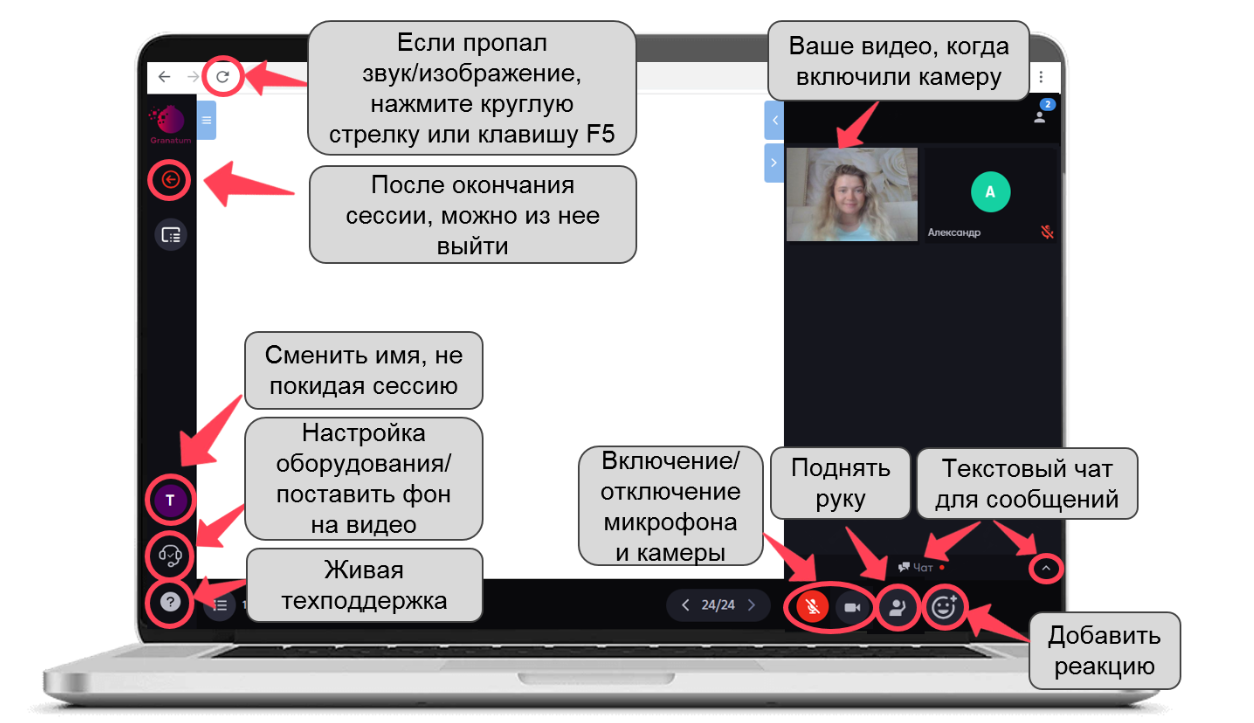
Рекомендуем посмотреть видео по ролям на платформе Granatum: